关于个别Win10系统启动软件后界面不能充满屏幕问题的解决方法
(新闻来源: 发稿时间:2016-11-10 阅读次数:)
有的Win10系统中打开我们软件后,出现界面不能充满屏幕的现象,这是由于没有设置好兼容性引起的。有两种解决方法,可以使界面显示正常。
第一种方法:
1、选中软件图标右击点属性,点到【兼容性】选型卡,点击【更改高DPI设置】,如图1-1所示。
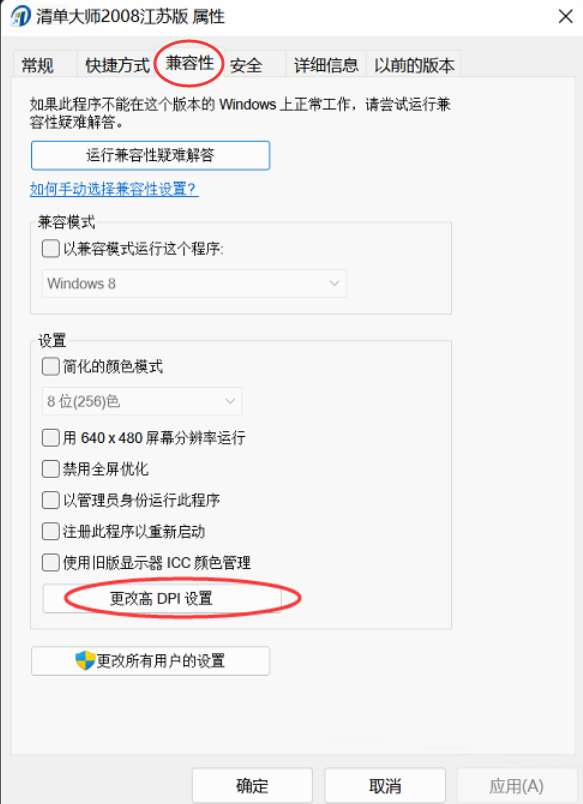
图1-1
2、在弹出的如图1-2所示【高DPI设置】界面,勾选【替代高DPI缩放行为】,下拉箭头中选择【系统(增强)】后,点击【确定】,完成设置。
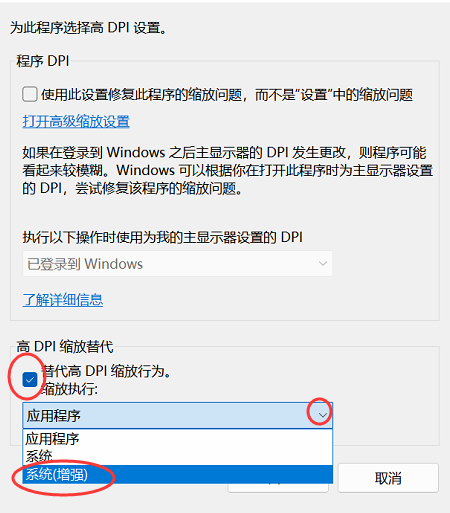
图1-2
第二种方法:
1、右击选中桌面上的软件图标,点击如图2-1所示右键菜单中的兼容性疑难解答,系统会自动弹出如图2-2所示的检测问题界面。
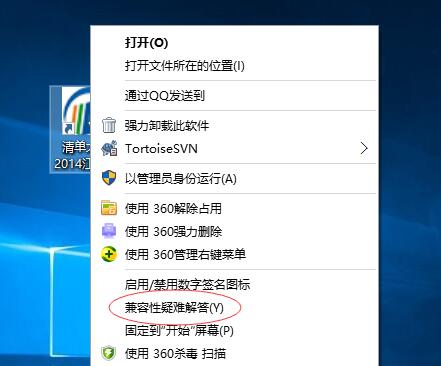
图2-1
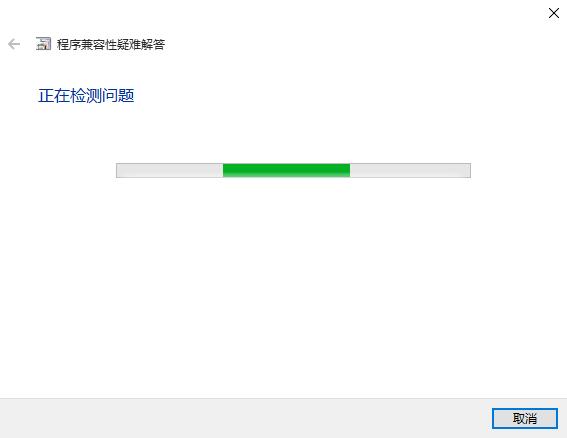
图2-2
2、检测完毕后,系统会弹出如图2-3所示的界面,点击【疑难解答程序】。
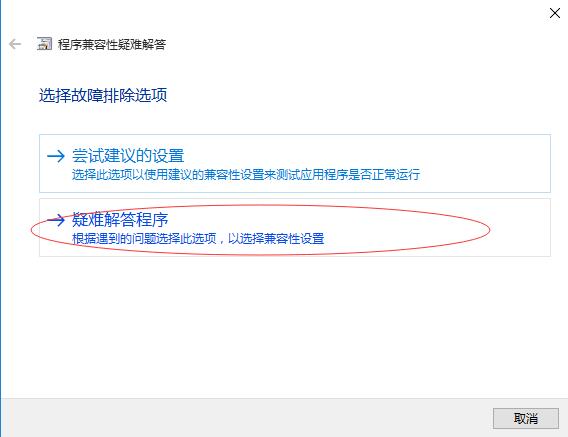
图2-3
3、在弹出的如图2-4所示的界面上,勾选【程序已打开,但未正确显示】和【该程序需要附加权限】,然后点击【下一步】。
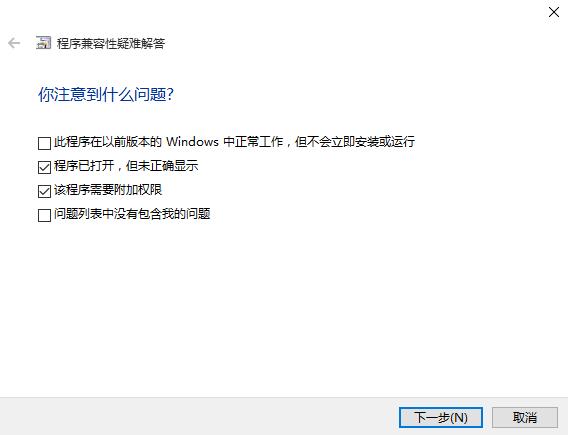
图2-4
4、在弹出的如图2-5所示的界面上,点击选中【当选择较大的字体设置时程序无法正确显示】,然后点击【下一步】。
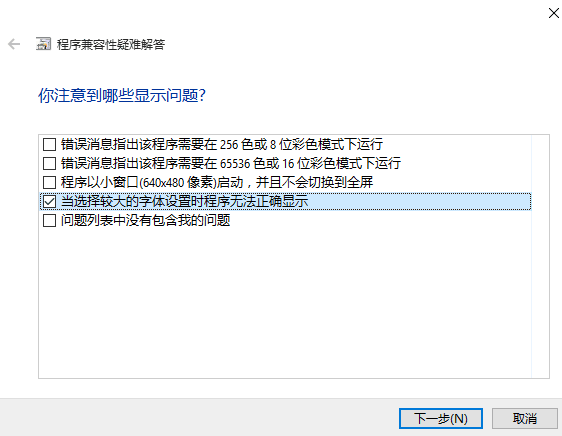
图2-5
5、在弹出的如图2-6所示的界面上,点击【测试程序】,系统会再次自动打开计价软件。打开后我们把计价软件关闭,然后点击【下一步】。
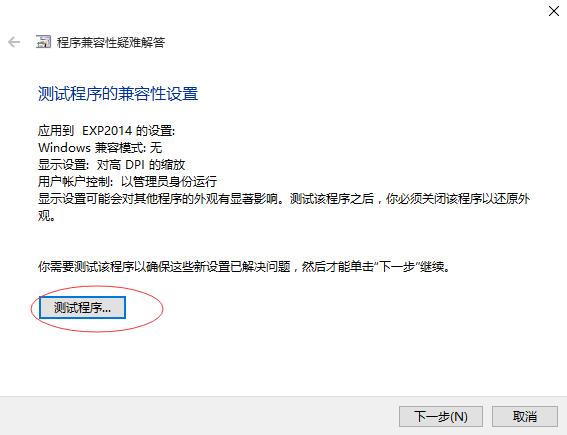
图2-6
6、在弹出的如图2-7所示的界面中,点击【是,为此程序保留这些设置】。
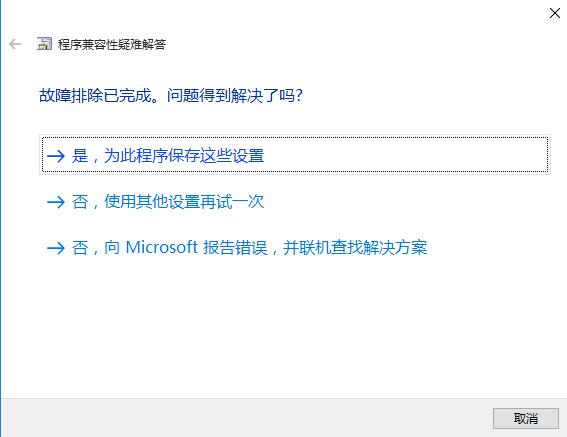
图2-7
7、在最后弹出的如图2-8所示的界面中,点击【关闭】,完成兼容性设置。
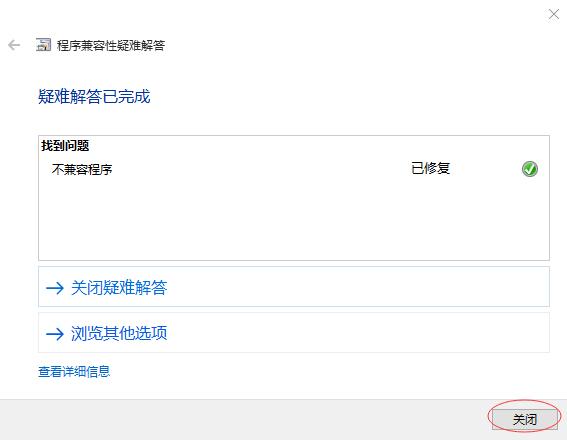
图2-8
